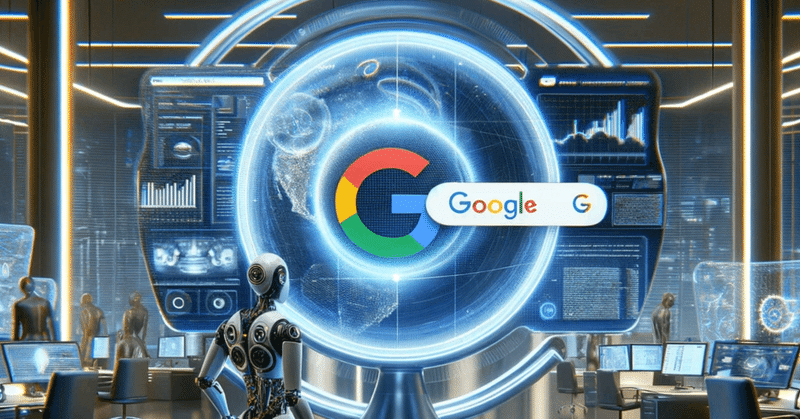
ChatGPTで業務ツールを作りたいんじゃpart2 ~スプレッドシートにChatGPT APIをぶちこんでみた~
最新のITニュースを表示するツールを作りたい
こんちわ。二日酔い男です。貴重なGWさっそく1日無駄に過ごしてしまいそうです。皆さんいかがお過ごしでしょうか。
そうやって気を抜くとすぐにだらけた生活を送ってしまう私ですが
IT営業マンの端くれとして、IT関連の情報収集には真剣に取り組んでおります。
いやマジで。
「ITmedia NEWS」「ビジネス+IT」「Forbes」「NewsPicks」あたりの巷に転がるIT関連のニュースを毎日"チラ見"しています。チラ見かい。
しかし記事全文見て、要点を押さえると言うのはなかなか手間です。
記事の内容が小難しかったりすると、もうChatGPTに要約をお願いしちゃったりします。すごく便利~
もう私あなた無しじゃ生きていけないってなもんです。
それだけでもだいぶ便利なのですが、人はもっと楽をしたいと思うものです。特に私のような怠け者は、なるべく仕事に時間をかけたくない!
そして本当は仕事もしたくない!!(ダメだろ)
もし一瞬で最新のIT関連の情報が出てきたら、朝の貴重な時間を圧縮することができそうです。二度寝の時間をくれ!
そこでスプレッドシートとChatGPTを連携させ
『スプレッドシートを開くだけで、それぞれの最新のITニュースをChatGPTに探してきてもらい、要約したものを記載してもらう』
そんなツールを作っていきたいと思います。
スプレッドシートとChatGPTの連携するという事はAPIを使います。
「Application Programming Interface(アプリケーション・プログラミング・インターフェース)」
機能を呼び出す窓口みたいなもんですね。
これでChatGPTの機能を使わせてもらいます。
さぁやっていこう!
作り方
やり方は調べると以外と簡単そう。
大きく4ステップ
1.スプレッドシートに表を作成
2.アドオン「GPT for Sheets™ and Docs」をインストール
3.OpenAI APIの「API key」を作成
4.「GPT for Sheets™ and Docs」にAPI keyを入力
1.スプレッドシートに表を作成
まずはスプレッドシートに表をつくりましょう。
こんな感じでしょうか。
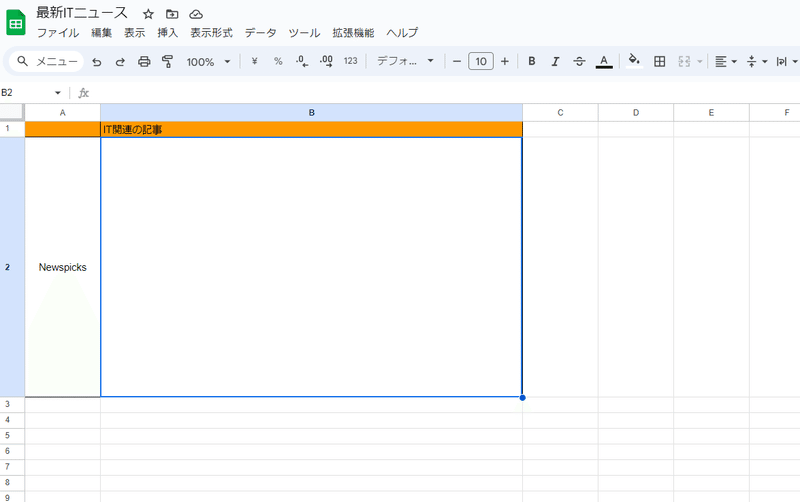
セルには「=GPT」から始まる関数を使用してみます。
GPT関数も色々あるので、今後試してみたいですねー。
今回はシンプルに下記のように指示を入れておきます。
=GPT($A2&"の最新"&B$1&"の概要を簡潔に教えて。")
はい、これで表の準備はOKですね。
2.アドオン「GPT for Sheets™ and Docs」をインストール
次に「GPT for Sheets™ and Docs」をインストールして、スプレッドシートからChatGPTのAPIに連携できるようにします。
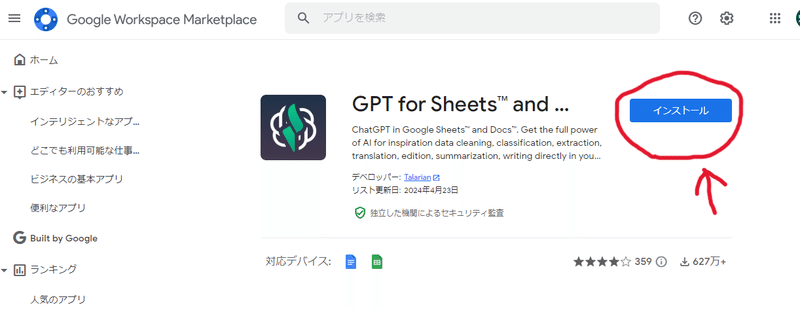
スプレッドシートの[拡張機能]⇒[アドオンを取得]で検索もできますし、普通にGoogle検索でもどちらでも大丈夫。
3.OpenAI APIの「API key」を作成
次にAPI keyを作成するのですが、まず下記のサイトからサインアップします。
すでにChatGPTのアカウントがあればログインできます。
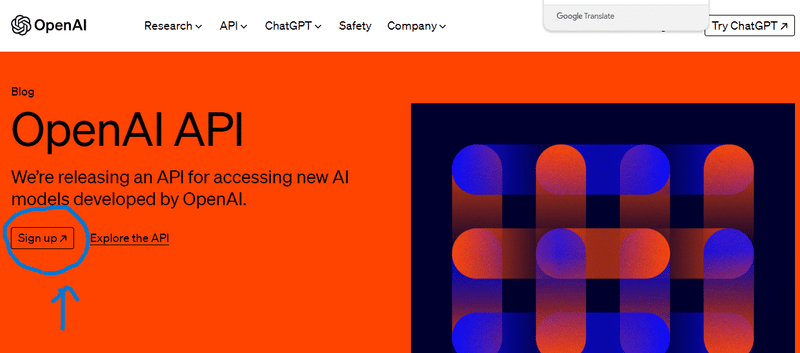
進んで行って左側のメニューから[API Key]タブをクリックすると、出てきましたね。
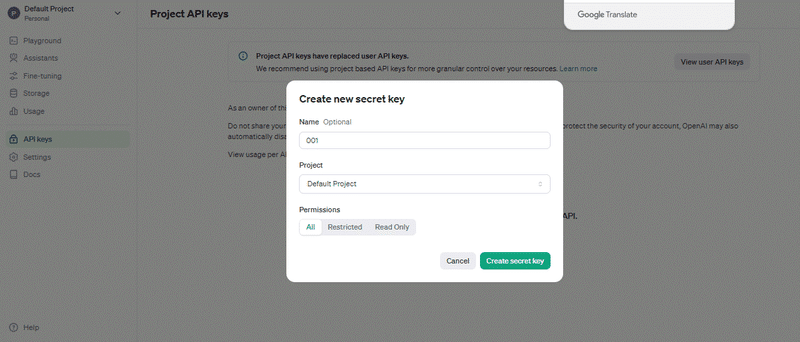
そして[Create new secret key]を押下すればOK。
ここで気を付けなくてはいけないのは、秘密の API キーです。
Create した後に表示されるのですが、この時、必ずメモ帳やセルフメッセージに記載して管理してください。
これ以降もう二度とあなたの前に現れることはありません。
ひぃ~気をつけなはれや!
4.「GPT for Sheets™ and Docs」にAPI keyを入力
さて、あとはこれをスプレッドシートに連携するのですが
こんな感じで[Set API key]を押下して入れ込めば、OKみたいですね。
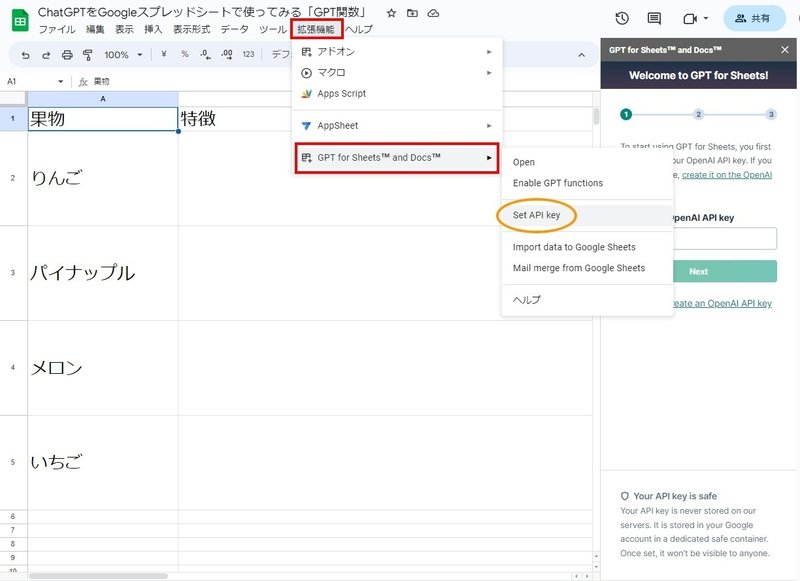
なるほど、なるほど。って…あれ?
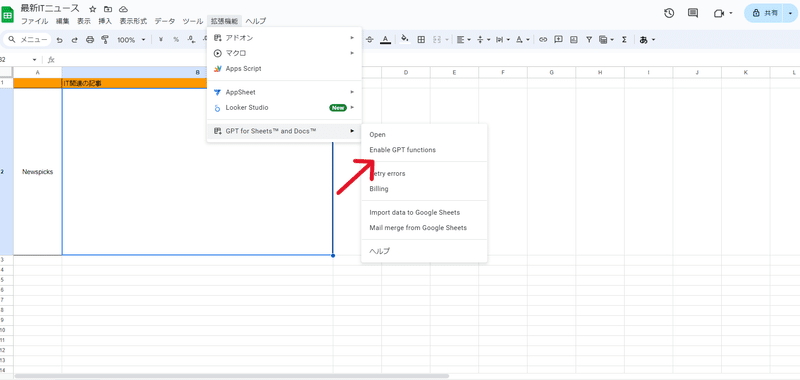
なんてこったい!参考にしたサイトの画像と表示が違うではないか。
以前と仕様が変わってしまったのか。
おのれ~「GPT for Sheets™ and Docs」!取説をくれよー!
とりあえずメニュー開いて。
[拡張機能] ⇒ 「GPT for Sheets™ and Docs」 ⇒ [OPEN] ⇒ 右側にメニューが出現 ⇒ 左上の三本線のやつ ⇒ [API keys]
はぅあ!見つけたぞっ!手間をかけさせやがってコイツ。
ちなみに三本線のやつって正式名称「ハンバーガーボタン」と言うらしいですよ。
へぇへぇへぇ 3へぇいただきました。
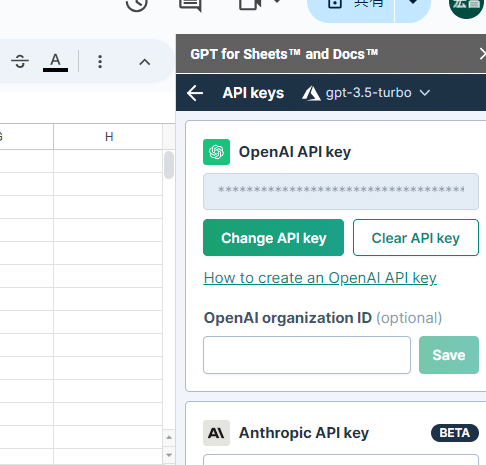
おっし!これで完了。
ではちゃんと表示されるか見てみましょう。
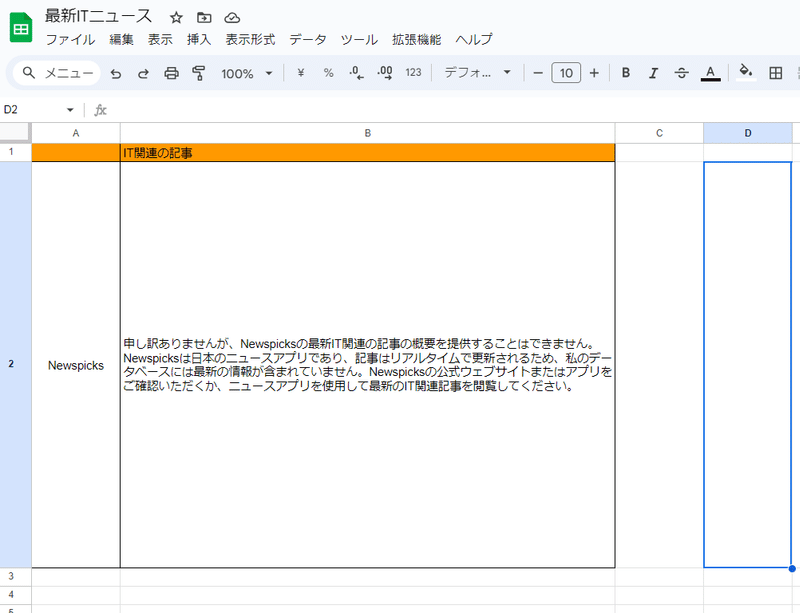
最新IT関連記事を提供できない…って。
いやいや、ブラウジング機能わい!
もしかするとGPT-4モデルでやってないんちゃう?という疑惑が出てきたので詳細を見てみたところ…
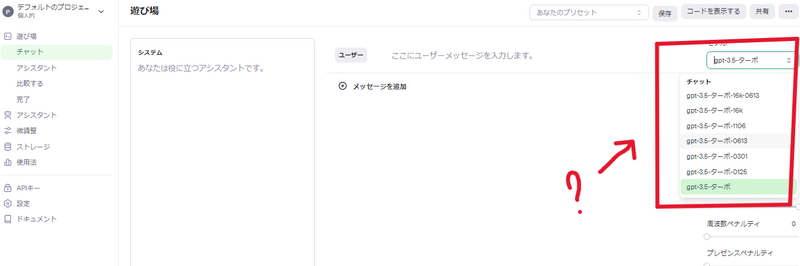
モデルにGPT-4が存在していないじゃないっすか!
これでは最新の記事を取りに行けないわけですね。
しかし何故GPT-4が出てこないのか?
昨年にはGPT-4モデルは皆使えるようになったはずです。
実はなんと…
GPT-4 APIを使用するには、支払い履歴が必要
なのだそうです。
さっきまで「GPT Plusで契約して、金払っとるんぞ!!」とカスハラ野郎になっていたのですが、Plusでの支払いとは別にAPIの支払い履歴が残らないと最新のモデルを使うことができないようなんですね。
ですから無料枠から出なかったり、初回だったりするとGPT-4モデルが使えないんですってね。なーるほどね!
ってダメじゃん!!
と言うわけでAPIに費用をかけてないため、ツールの作成はできませんでした。ごめんな、みんな!(なんじゃそりゃ)
ただGPT-3でもできる事は結構ありまそうでまんがな。
例えば、こんな感じで会社の情報を簡単に項目別に取得するみたいなこともできます。最新ではないけど。
これちょっと便利じゃないですか?
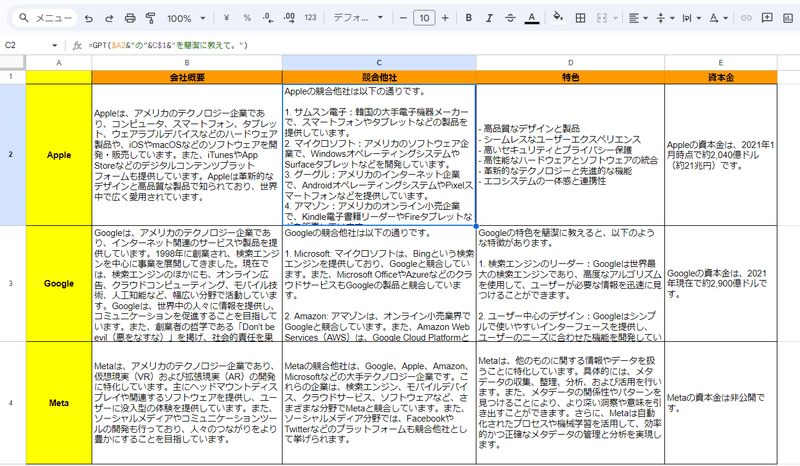
まとめ
今回、結局ツール作成はできませんでしたね。まぁGPT-4が使えるようになれば万事解決なので、できたらまた報告させていただきますね。
しかし案外色んな所に落とし穴ってあるもんですよね。
こういったわからない事を調査するのにも手間取りました。
きっとこういうの調査も「慣れ」なんでしょう。
たくさん経験することが大事な気がしました。
開発現場でも良く整備されたマニュアルってあまり無いと聞きます。
色々な試行錯誤の経験が、原因の予想をしやすくし、解決までの時間を短縮させてくれるのでしょう。これからももっと試行錯誤頑張りまっす。
この記事が気に入ったらサポートをしてみませんか?
